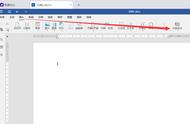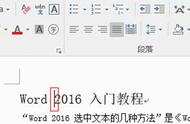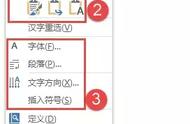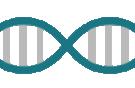1.Word2010 窗口有哪些部分组成?各部分的功能是什么?
答:
(1)标题栏。标题栏位于窗口的最上方,从左到右依次为控制菜单图标、快速访问工 具栏、正在操作的文档的名称、程序的名称和窗口控制按钮。
(2)功能区。功能区默认位置在标题栏的下方,默认包含“文件”、“开始”、“插入”、“页面布局”“引用”、“邮件”、“审阅"和“视图”8 个选项卡,单击某个选项 卡可将其展开。
(3)文档编辑区。文档编辑区位于窗口中央,以白色显示;是输入文字、编辑文本和 处理图片的工作区域,在该区域中向用户显示文档内容。
(4)状态栏。状态栏位于窗口底端。状态栏左侧用于显示当前文档的页数/总页数、字数、输入语 言以及输入状态等信息。状态栏的右侧有视图切换按钮和显示比例调节工具,其中视图切换按 钮用于选择文档的视图方式,显示比例调节工具用于调整文档的显示比例。
(5)标尺。Word 2010有水平和垂直两种标尺,其作用是显示当前页面的尺寸、设置制表位、缩进 选定段落以及调整版式的栏宽度。
(6)滚动条。分为垂直滚动条和水平滚动条,分别位于文档编辑区的右边和下边,拖动滚动条可 浏览文档的整个页面内容。
2.Word202010文档有哪几种视图方式?如何切换?
答 :
(1)Word 2010 文档有5 种视图方式:草稿视图、Web 版式视图、页面视图、大纲 视图和阅读版式视图。
(2)单击Word 2010 窗口右下角的相应的视图按钮,或选择“视图”选项卡中相应 视图命令,切换文档到相应的视图。

3.简述 Word 2010 中如何选定文本?
答 :
(1)选择连续的文本。直接拖动鼠标就可以选择任意连续的文本。
(2)选择不连续的分散文本。先拖动鼠标选中第一个文本区域,再按住 Ctrl 键 不放,然后拖动鼠标选择其他不相邻的文本,选择完成后释放 Ctrl 键即可。
(3)选择一行文本。将鼠标指针指向该行左边的空白处,单击鼠标左键即可选中该 行全部文本。
(4)选择垂直文本。按住 Alt键不放,然后按住鼠标左键即可拖出一块矩形区域。
(5)选择一个段落。将鼠标指针指向某段落左边的空白处,双击鼠标左键即可选中该段落。将光 标放在要选择的段落任意处,连续单击左键三次也可选中该段落。
(6)选择整篇文档。将鼠标指针指向编辑区左边的空白处,连续单击鼠标左键三次即可选中整篇 文档。利用“Ctrl A”组合键也可以选中整篇文档。
4.简述什么情况下会用到邮件合并,以及操作注意事项和步骤。
答:
(1)要编辑处理的多份文档中主要内容都是相同的,只是具体数据有不同变化。
(2)邮件合并要与Excel 等数据源结合才能使用
(3)邮件合并需要两部分内容,一部分是主文档,即相同部分的内容;另一部分为数据源文件。
(4)操作步骤如下:①创建主文档②设置数据源③插入合并域④邮件合并
5.简述Word2010 文档的保护措施有哪些?
答:
(1)设置自动恢复,默认情况下,Word2010 已经开启了自动恢复功能,并每10 分钟自动保存 一次用户的文档。根据需要可以调整时间间隔。
(2)自动备份文档副本,操作如下:
“文件”→ “选项”→ “高级”→右侧的“保存”栏下,选中“始终创建备份副本”复选 框,然后单击“确定”按钮。
(3)设置修改密码。“另存为”命令→单击“工具”按钮, → “常规选项”→输入修改文件密 码。
(4)设置打开密码。“另存为”命令→单击“工具”按钮, → “常规选项”→输入打开文件密码。
,